Као што сви знамо, Виндовс ОС за рачунаре или сервере није бесплатан и мора се купити. Када купите, добићете активациони код од 25 цифара. Када Мицрософт успешно верификује овај активациони код, моћи ћете да користите оригиналну копију Виндовс-а у свом систему. Међутим, понекад, чак и када купите кључ Виндовс производа са званичних канала и покушате да га активирате, види се грешка. Овај проблем се види или када су системске датотеке оштећене или постоји грешка у софтверу.
Такође, имајте на уму да неки кључеви подржавају вишеструку активацију лиценци. У случају да користите такве кључеве, уверите се да кључ није достигао максимално ограничење за активацију на Виндовс серверу. У овом чланку смо покрили исправке за Виндовс Сервер који не прихвата нове проблеме са кључем производа.
Исправка 1: Активирајте производ помоћу команде слмгр
Корак 1: Коришћење тастера Вин+Р, отворите Рун Утилити.
Корак 2: Унесите команду мс-сеттингс: абоут и притисните Ентер кључ.

Корак 3: У прозору који се отвара, померите се надоле до одељка Виндовс спецификације и означите Едитион.

Корак 4: Отворите дијалог Покрени.
Корак 5: Откуцајте цмд и држите кључеве Цтрл+Схифт+Ентер.

Корак 6: У дијалогу Потврда корисничког приступа који се отвори, кликните на да.
Корак 7: У прозору командне линије који се отвори, унесите доње команде једну за другом. Обавезно погодите Ентер после сваке команде.
слмгр /ипк ккккк-ккккк-ккккк-ккккк-ккккк. слмгр /ато
НАПОМЕНА: Замените к својим јединственим кодом за активацију производа од 25 знакова.
Такође, ако се у овом тренутку појави грешка, сасвим је у реду.
Корак 8: Сада, у зависности од ваше верзије, унесите наредбу испод
За стандардно издање, унесите доњу команду и притисните Ентер
ДИСМ /Онлине /Сет-Едитион: СерверСтандард /ПродуцтКеи: ккккк-ккккк-ккккк-ккккк-ккккк /АццептЕула
НАПОМЕНА: Замените к својим јединственим кодом за активацију производа од 25 знакова.
За Дата Центер Едитион, унесите доњу команду и притисните Ентер
ДИСМ /Онлине /Сет-Едитион: СерверДатацентер /ПродуцтКеи: ккккк-ккккк-ккккк-ккккк-ккккк /АццептЕула
НАПОМЕНА: Замените к својим јединственим кодом за активацију производа од 25 знакова.
Корак 8: Коначно, још једном унесите наредбу испод да бисте активирали лиценцни кључ
слмгр /ато
Корак 9: Требало би да видите искачући прозор који каже да је производ успешно активиран.
Ако и даље видите грешку, покушајте са следећим ФИКС.
Исправка 2: Покрените СФЦ скенирање и покушајте поново да га активирате помоћу наредбе слмгр
Корак 1: Отворите Рун терминал. Може се користити пречица Виндовс и Р да уради исто.
Корак 2: Откуцајте цмд и држите кључеве Цтрл+Схифт+Ентер да отворите командну линију у режиму администратора.

Корак 3: Ако видите да се појављује било који УАЦ који тражи дозволу, кликните на да.
Корак 4: Унесите наредбу испод и притисните Ентер.
сфц /сцаннов
Имајте на уму да скенирању може бити потребно неко време да се заврши. Зато будите стрпљиви.
Корак 5: Једном када се скенирање заврши, Поново покрените систем и проверите да ли је проблем решен.
Сада покушајте поново са поправком 1 и проверите да ли то помаже.
То је све.
Надамо се да је ово било информативно. Хвала вам за читање.
Молимо вас да коментаришете и обавестите нас о поправци која вам је помогла да решите проблем.
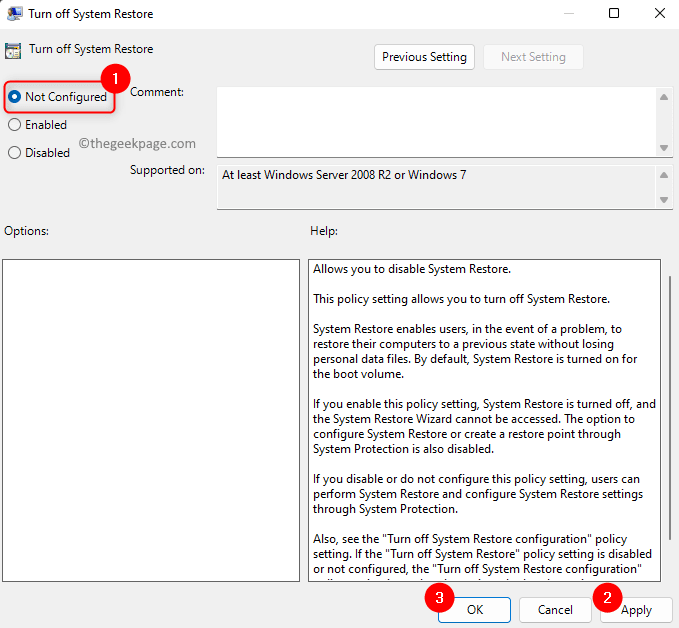
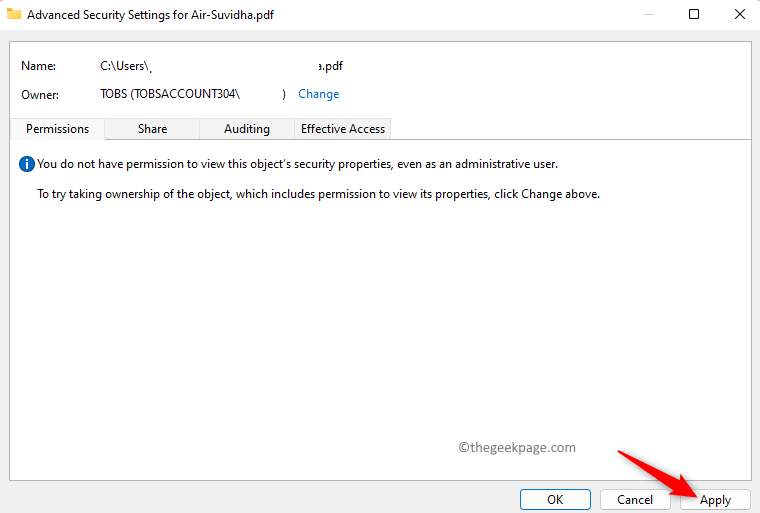
![Како да поправите овај уређај је онемогућен (код 22) Грешка [решено]](/f/356b559f1bd1a47edbee6bf3d8f228f6.png?width=300&height=460)